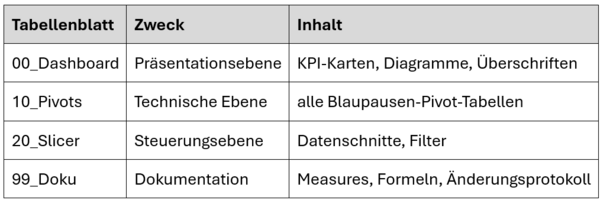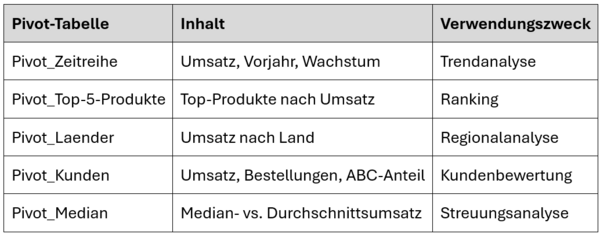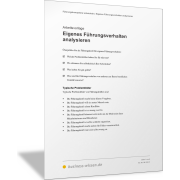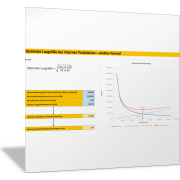Power Pivot – DAX-Measures erstellen und anwendenVon DAX-Measures zum Reporting-Fundament – Blaupausen-Pivots, Struktur und Slicer-Konzept
Reporting auf der Grundlage von Datenmodell und DAX-Measures
Ist das Datenmodell in Power Pivot erstellt und sind die benötigten DAX-Measures definiert, sollen diese im nächsten Schritt für die Datenaufbereitung und das Reporting genutzt werden.
Die Frage lautet dann: Wie baut man aus den Measures ein stabiles, sauberes und skalierbares Berichtssystem, das später problemlos zu Dashboards ausgebaut werden kann?
Die Antwort lautet: Mit einer klaren Tabellen- und Slicer-Architektur sowie sogenannten Blaupausen-Pivot-Tabellen.
Ziel: Saubere Trennung von Berechnung und Darstellung
Power Pivot trennt fachlich zwischen:
- Berechnungsebene: Datenmodell, Beziehungen, DAX-Measures
- Darstellungsebene: Pivot-Tabellen, Diagramme, Dashboards
Viele Einsteiger mischen diese Ebenen – sie bauen Diagramme direkt aus Rohfeldern. Das führt später zu Chaos: doppelte Measures, widersprüchliche Filter, unklare Quellen.
Blaupausen-Pivot-Tabellen bilden die verbindende Schicht. Sie sind Ihre „Daten-Outlets“: technisch, unscheinbar, aber unverzichtbar.
Diese klare Trennung hält Ihre Datei übersichtlich und wartungsfreundlich – besonders wenn später mehrere Personen damit arbeiten.
Schritt-für-Schritt: Aufbau einer Blaupausen-Pivot-Tabelle
Pivot-Tabelle einfügen: Registerkarte Einfügen → PivotTable → Aus dem Datenmodell
Nur Measures verwenden: Ziehen Sie keine Rohdatenfelder in den Wertebereich, sondern ausschließlich fertige DAX-Measures (zum Beispiel die definierten DAX-Measures Umsatz, Umsatz_Vergleich_Vorjahr, Umsatz_Jahr_kumuliert).
Zeilen und Spalten definieren: Die betrachteten Analyseobjekte ergeben sich typischerweise aus dem Kalender (für Zeitvergleiche) oder aus den Dimensionstabellen – etwa Kalendertabelle[Monat], t_Produkte[ProduktName], t_Kunden[KundenName].
Layout fixieren:
- Verwenden Sie „Tabellarisches Layout“: Registerkarte Entwurf → Layout → Berichtslayout → Im Tabellenformat anzeigen
- Deaktivieren Sie Zwischensummen: Registerkarte Entwurf → Layout → Teilergebnisse → Teilergebnisse nicht anzeigen
- Sortieren Sie Spalten nach Kalender- oder Rangfolge.
Pivot benennen: Geben Sie Ihren jeweiligen Pivot-Tabellen einen eindeutigen und verständlichen Namen: Registerkarte PivotTable-Analyse → PivotTable → PivotTable-Name (zum Beispiel: Vorjahresvergleich).
Pivot schützen: Damit niemand versehentlich Filter verändert oder Measures austauscht. Registerkarte Überprüfen → Schützen → Blatt schützen → Kontrollkästchen „PivotTable und PivotChart verwenden“ aktivieren
Tipp: Definieren Sie jeweils eine Pivot-Tabelle pro Analyseziel. Erstellen Sie keine Mehrzweck-Pivot-Tabellen mit 20 Feldern!
Jede dieser Blaupausen kann später Grundlage eines Diagramms oder einer KPI-Übersicht werden.
Slicer-Konzept – zentrale oder lokale Steuerung?
Slicer (Datenschnitte) sind das Interaktionselement Ihres Berichts. Sie filtern eine oder mehrere Pivot-Tabellen gleichzeitig.
Variante A: Zentrale Slicer (im Tabellenblatt 20_Slicer)
- Alle Filter stehen gesammelt auf einem separaten Blatt.
- Ideal, wenn mehrere Dashboards dieselben Filter benötigen.
- Vorteil: Klare Übersicht, gute Performance.
- Nachteil: Auf dem Dashboard nicht direkt sichtbar.
Variante B: Lokale Slicer (im Dashboard)
- Filter befinden sich direkt neben den Diagrammen.
- Ideal für Präsentationen oder interaktive Auswertungen.
- Vorteil: Anwender sieht sofort, was aktiv ist.
- Nachteil: Höherer Platzbedarf, eventuell doppelte Filter.
Empfehlung:
Kombinieren Sie beide Ansätze:
- Hauptfilter (Jahr, Land, Kategorie) im Dashboard sichtbar
- Detailfilter (Produkt, Kunde) zentral im Slicer-Blatt
Verknüpfen Sie alle relevanten Pivot-Tabellen. Klicken Sie dazu einen Slicer (Datenschnitt) an und wählen Sie die Registerkarte Datenschnitt → Datenschnitt → Berichtsverbindungen.
Dort legen Sie fest, welche Pivot-Tabelle über den jeweiligen Datenschnitt gesteuert wird.
Warum die Trennung von Blaupausen-Pivot-Tabellen wichtig ist
Ohne Blaupausen-Struktur laufen viele Power-Pivot-Dateien nach kurzer Zeit aus dem Ruder:
- Dieselben Berechnungen tauchen mehrfach auf,
- Filter wirken unkontrolliert,
- Diagramme zeigen unterschiedliche Werte.
Mit dieser Architektur haben Sie:
- eine zentrale Datenquelle,
- saubere Filterflüsse und
- vollständige Kontrolle über Ihre Darstellung.
Dokumentation
Erstellen Sie in Ihrer Excel-Datei eine kurze Dokumentation im Tabellenblatt 99_Dokumentation. So finden Sie sich selbst später noch zurecht und Kolleginnen und Kollegen erkennen, was genau berechnet und im Kennzahlen-Dashboard dargestellt ist.
Wichtig dazu ist:
- Nehmen Sie keine „manuellen Veränderungen“ an Ihren Pivot-Tabellen vor, indem Sie beispielsweise Zeilen oder Spalten einfügen.
- Dokumentieren Sie Ihre DAX-Measures: Name, Formel, Zweck.
- Erstellen Sie eine Versionierung zu Ihrer Datenanalyse. Ergänzen Sie dazu in einem sichtbaren Feld:
="Stand: "&TEXT(JETZT();"TT.MM.JJJJ hh:mm")
Fazit
Mit dieser Struktur schaffen Sie das Fundament für professionelle Dashboards: klare Rollen der Tabellenblätter, nachvollziehbare Filterlogik und technische Stabilität.
Demo-Daten für Power Pivot und DAX-Measures
In der folgenden Excel-Vorlage sind alle vorgestellten DAX-Measures eingerichtet. Sie finden dazu in der Vorlage:
- die Übersicht (Menü) mit Links zu den jeweiligen Musteranalysen und DAX-Measures sowie
- einer Verlinkung auf die Anleitungen zu den jeweiligen DAX-Measures,
- Musterdaten für Kunden, Produkte und Bestellungen,
- eine Kalendertabelle für die Zeitanalyse und die Time-Intelligence-Funktionen,
- alle definierten DAX-Measures in einer gesonderten Tabelle des Datenmodells: t_Measures
- eine Auswahl von Pivot-Tabellen als Grundlage für das Beispiel-Dashboard und
- ein Dashboard, in dem beispielhaft ausgewählte Pivot-Tabellen und die hinterlegten DAX-Measures als Chart oder KPI-Karte aufbereitet sind.
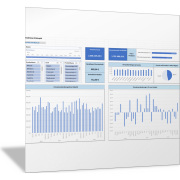
Nutzen Sie diese Vorlage, um sich mit den DAX-Measures und den Excel-Funktionen vertraut zu machen. Sie können diese Funktionsvorlagen nutzen und für Ihre Daten leicht anpassen.
Mit den Anleitungen und Beschreibungen auf business-wissen.de erarbeiten Sie Schritt für Schritt Ihr eigenes Datenmodell und die für Sie passenden DAX-Measures.
So machen Sie sich schnell mit den umfassenden Möglichkeiten von Power Pivot vertraut.
„Power Pivot – DAX-Measures erstellen und anwenden“ kaufen.